Azure Kaynak Taşıyıcı ile kaynakları bölgeler arasında taşıma (kaynak grubundan)
Bu makalede, Azure Kaynak Taşıyıcı ile belirli bir kaynak grubundaki kaynakları farklı bir Azure bölgesine taşımayı öğrenin. Kaynak grubunda, taşımak istediğiniz kaynakları seçersiniz.
Hizmetleri ve kaynakları el ile taşımak veya Azure Kaynak Taşıyıcı tarafından desteklenmeyen hizmetleri ve kaynakları taşımak için bkz . Azure hizmetlerini yeniden konumlandırma kılavuzu.
Önkoşullar
- Taşımak istediğiniz kaynakların bulunduğu abonelikte Sahip erişimine sahip olmanız gerekir.
- Azure aboneliğinde belirli bir kaynak ve hedef eşlemesi için ilk kez bir kaynak eklediğinizde, Resource Mover abonelik tarafından güvenilen sistem tarafından atanan yönetilen kimliği (eski adıyla Yönetilen Hizmet Tanımlama (MSI)) oluşturur.
- Kimliği oluşturmak ve gerekli rolü (kaynak abonelikte Katkıda Bulunan veya Kullanıcı Erişimi yöneticisi) atamak için, kaynak eklemek için kullandığınız hesabın abonelikte Sahip izinlerine sahip olması gerekir. Azure rolleri hakkında daha fazla bilgi edinin.
- Abonelik, hedef bölgede kaynak kaynakları oluşturmak için yeterli kotaya ihtiyaç duyar. Aksi takdirde ek sınırlar isteyin. Daha fazla bilgi edinin.
- VM'leri taşıdığınız hedef bölgeyle ilişkili fiyatlandırmayı ve ücretleri doğrulayın. Size yardımcı olması için fiyatlandırma hesaplayıcısını kullanın.
- Taşımak istediğiniz kaynakların Kaynak Taşıyıcı tarafından desteklendiğini denetleyin:
- Azure VM'leri ve ilişkili diskler
- NIC’ler
- Kullanılabilirlik kümeleri
- Azure sanal ağları
- Genel IP adresleri
- Ağ güvenlik grupları (NSG)
- İç ve genel yük dengeleyiciler
- Azure SQL veritabanları ve elastik havuzlar
VM gereksinimlerini denetleme
Taşımak istediğiniz VM'lerin desteklendiğini denetleyin.
- Desteklenen Windows VM'lerini doğrulayın .
- Desteklenen Linux VM'lerini ve çekirdek sürümlerini doğrulayın .
- Desteklenen işlem, depolama ve ağ ayarlarını denetleyin.
VM'lerin en son güvenilen kök sertifikalara ve güncelleştirilmiş sertifika iptal listesine (CRL) sahip olduğundan emin olun.
- Windows çalıştıran Azure VM'lerinde en son Windows güncelleştirmelerini yükleyin.
- Linux çalıştıran VM'lerde, makinenin en son sertifikalara ve CRL'ye sahip olduğundan emin olmak için Linux dağıtımcı kılavuzunu izleyin.
VM'lerden giden bağlantıya izin ver:
- Giden bağlantıyı denetlemek için URL tabanlı bir güvenlik duvarı ara sunucusu kullanıyorsanız, bu URL'lere erişime izin verin
- Giden bağlantıyı denetlemek için ağ güvenlik grubu (NSG) kuralları kullanıyorsanız bu hizmet etiketi kurallarını oluşturun.
Taşınacak kaynakları seçin
Taşımak istediğiniz kaynakları seçin. Kaynakları kaynak bölge aboneliğindeki bir hedef bölgeye taşırsınız. Aboneliği değiştirmek istiyorsanız, kaynaklar taşındıktan sonra bunu yapabilirsiniz.
Not
İlişkili diskleri seçmeyin, aksi takdirde işlem başarısız olur. İlişkili diskler otomatik olarak bir VM taşımaya eklenir.
Azure portalında ilgili kaynak grubunu açın.
Kaynak grubu sayfasında, taşımak istediğiniz kaynakları seçin.
Başka bir bölgeye taşı'yı>seçin.
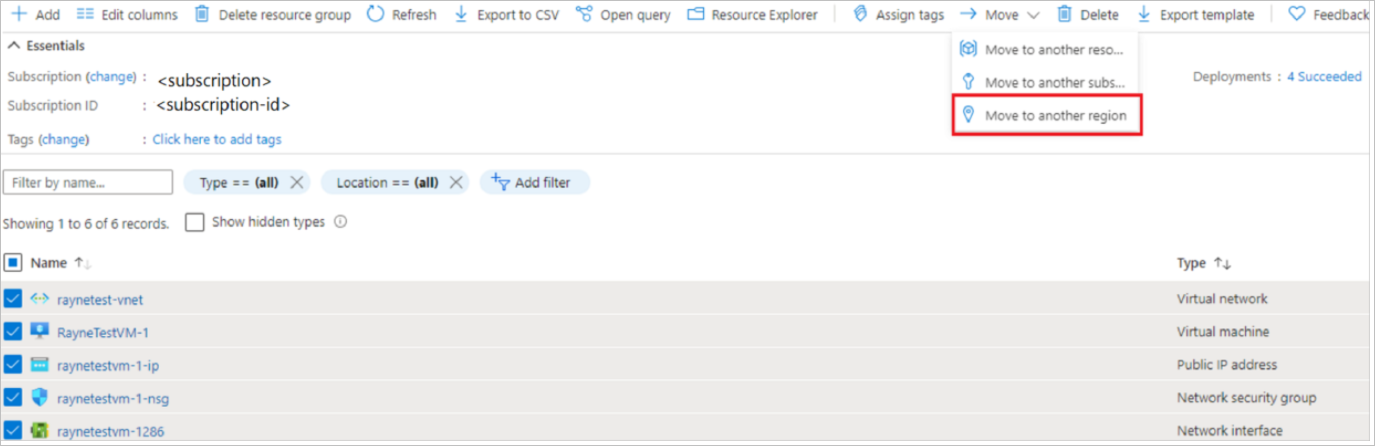
Kaynak + hedef bölümünde, kaynakları taşımak istediğiniz hedef bölgeyi seçin. Sonra İleri'yi seçin.
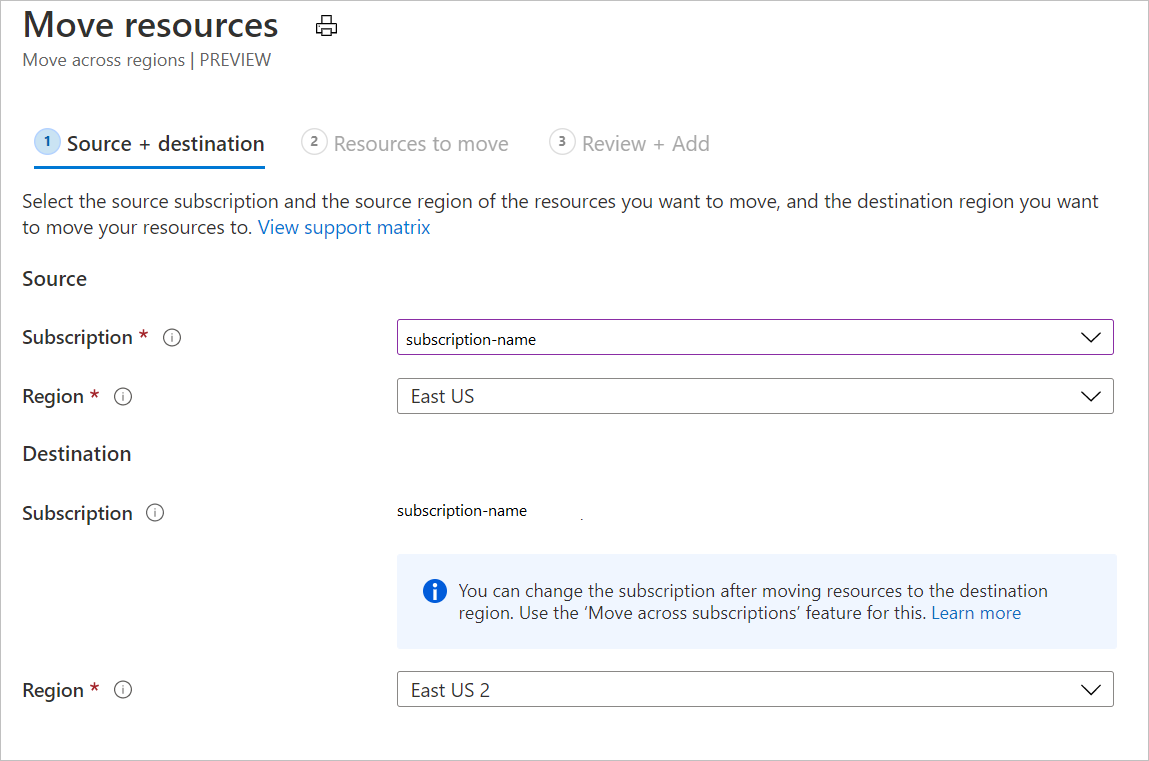
Taşınacak kaynaklar bölümünde İleri'yi seçin.
Kaynakları seçin bölümünde, taşımak istediğiniz kaynağı seçin. Yalnızca taşıma için desteklenen kaynakları ekleyebilirsiniz. Ardından Bitti'yi seçin.
Kaynakları taşı bölümünde İleri'yi seçin.
Gözden Geçir + Ekle bölümünde kaynak ve hedef ayrıntılarını denetleyin.
Taşınan kaynaklar hakkındaki meta verilerin bu amaçla oluşturulan bir kaynak grubunda depolandığını ve Kaynak Taşıyıcı'nın abonelik kaynaklarına erişmek için sistem tarafından yönetilen bir kimlik oluşturmasına izin verileceğini anladığınızı onaylayın.
Kaynakları eklemeye başlamak için Devam'ı seçin.
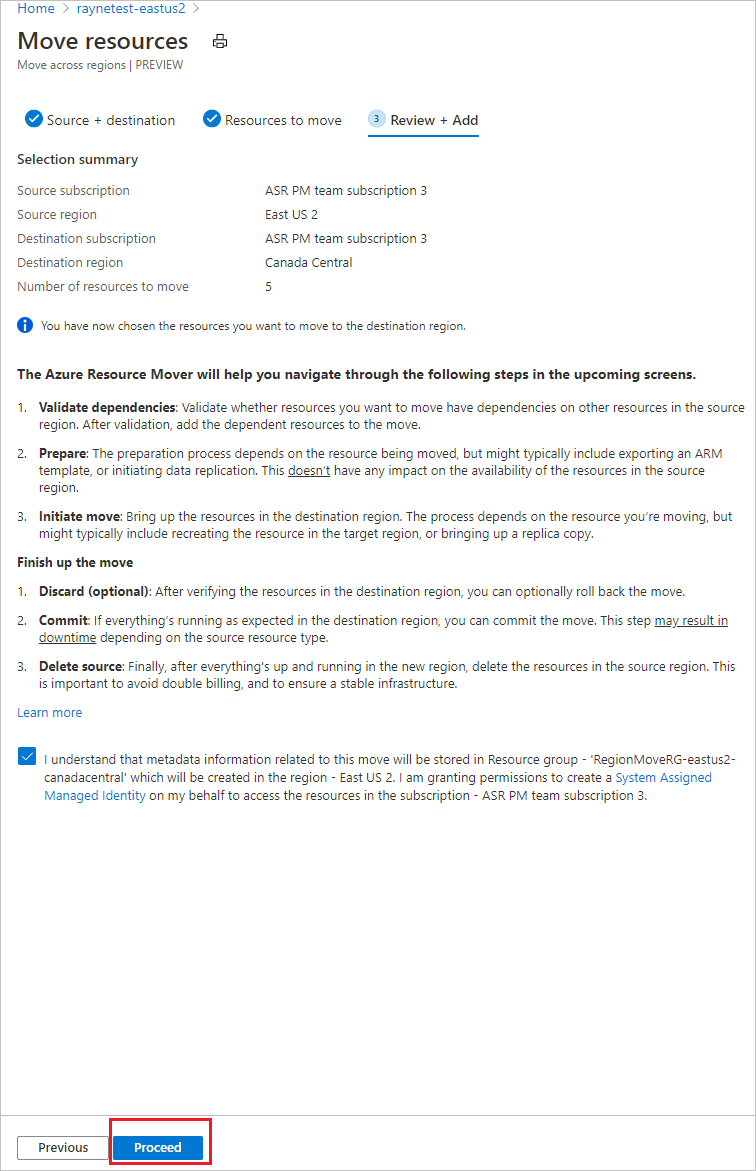
Kaynak ekleme işlemi başlatılır. İşlem tamamlandığında, bildirimler kaynakların eklendiğini ve dağıtımın başarılı olduğunu gösterir.
Bildirimlerde Taşıma için kaynak ekleme'yi seçin.
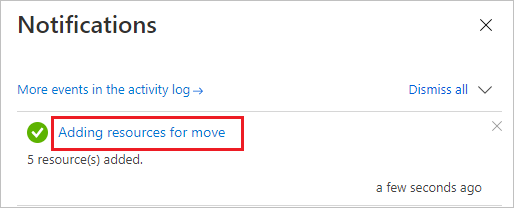
Bildirimi seçtikten sonra, seçtiğiniz kaynaklar Azure Kaynak Taşıyıcı hub'ında bir taşıma koleksiyonuna eklenir. Kaynak Taşıyıcı bağımlılıkları denetlemenize ve ardından kaynakları hedef bölgeye taşımaya başlamanıza yardımcı olur.
Bağımlılıkları çözme
Taşıdığınız kaynaklar Bölgeler arasında sayfasında, Hazırlama bekleme durumunda görünür. Doğrulamayı aşağıdaki gibi başlatın:
Bağımlılıklar, siz ekledikten sonra arka planda doğrulanır. Bağımlılıkları doğrula düğmesi görürseniz, el ile doğrulamayı tetikleme için bu düğmeyi seçin.
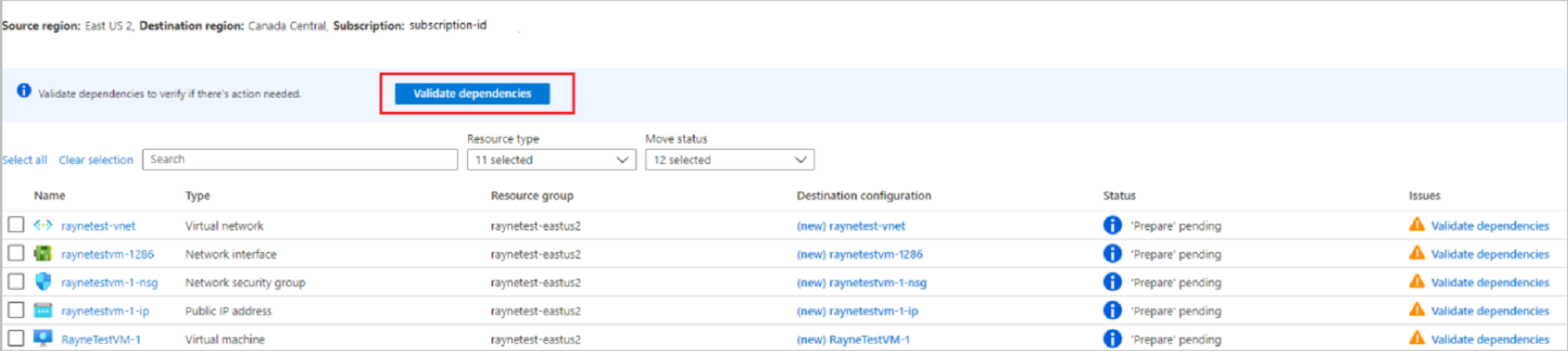
Bağımlılıklar bulunursa Bağımlılık ekle'yi seçin.
Bağımlılık ekle bölümünde Bağımlı kaynaklar >Bağımlılık ekle'yi seçin. Bildirimlerdeki ilerleme durumunu izleyin.
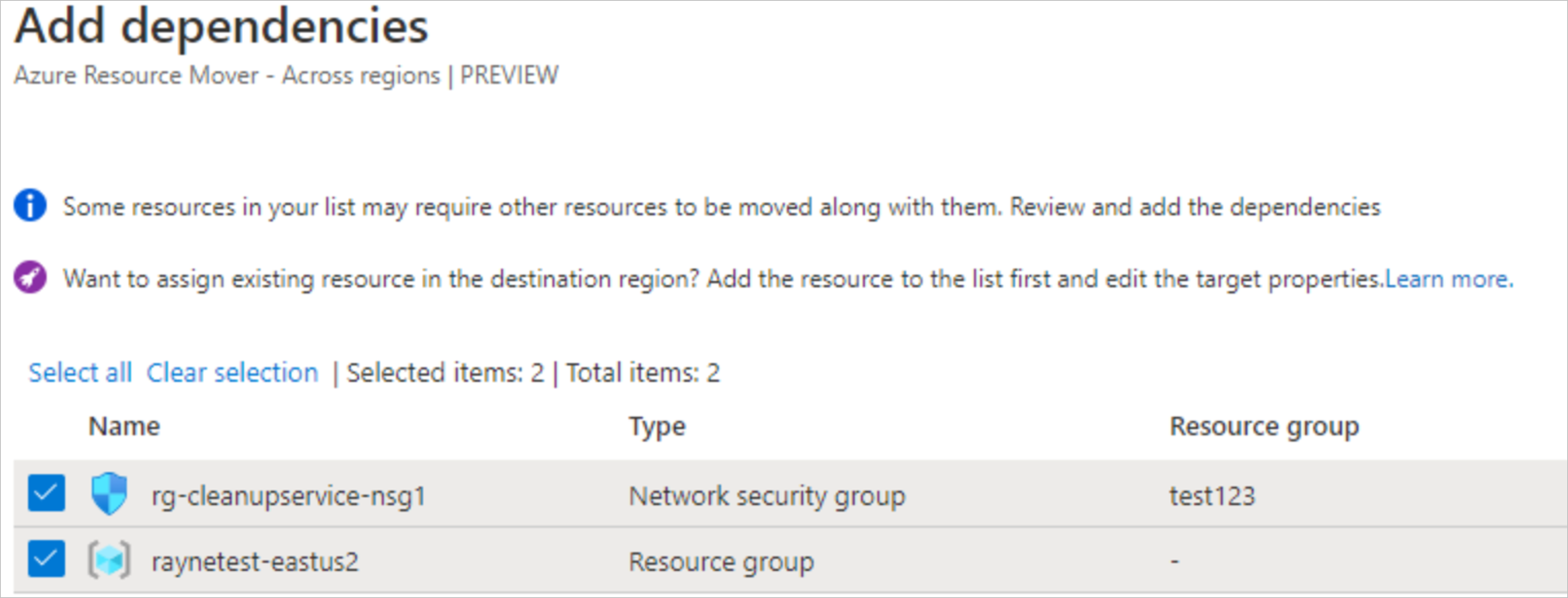
Gerekirse ek bağımlılıklar ekleyin ve gerektiğinde bağımlılıkları doğrulayın. Bağımlılık doğrulaması arka planda otomatik olarak gerçekleşir.
Bölgeler arasında sayfasında, kaynakların artık hiçbir sorun olmadan Hazırlama bekleme durumunda olduğunu doğrulayın.
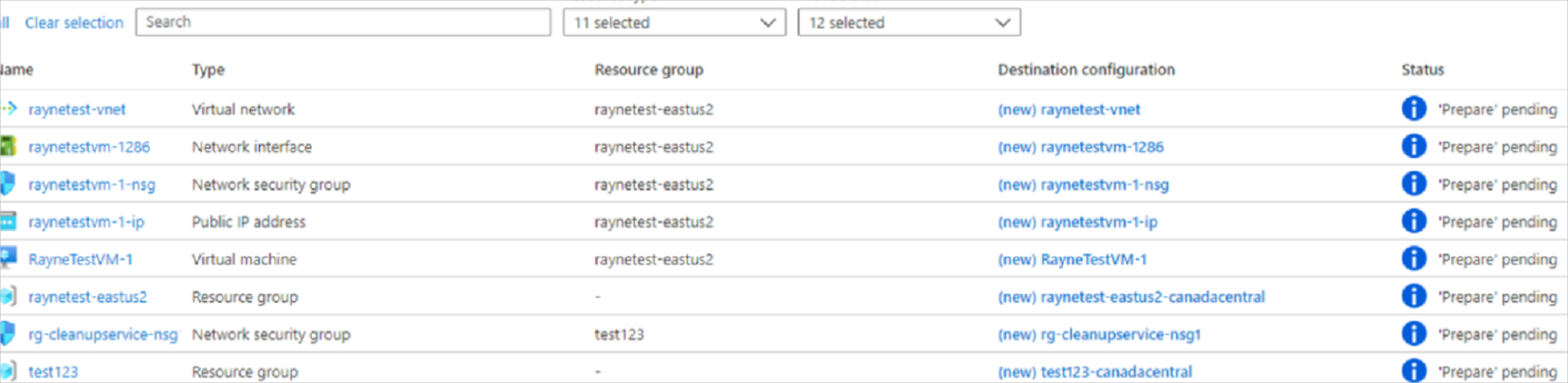
Kaynak kaynak grubunu taşıma
Kaynakları hazırlayıp taşıyabilmeniz için önce kaynak kaynak grubunun hedef bölgede mevcut olması gerekir.
Çıkış kaynak grubunu taşımaya hazırlama
Aşağıdaki gibi hazırlanın:
Bölgeler arasında, Kaynak kaynak grubunu >Hazırla'yı seçin.
Kaynakları hazırlama bölümünde Hazırla'yı seçin.
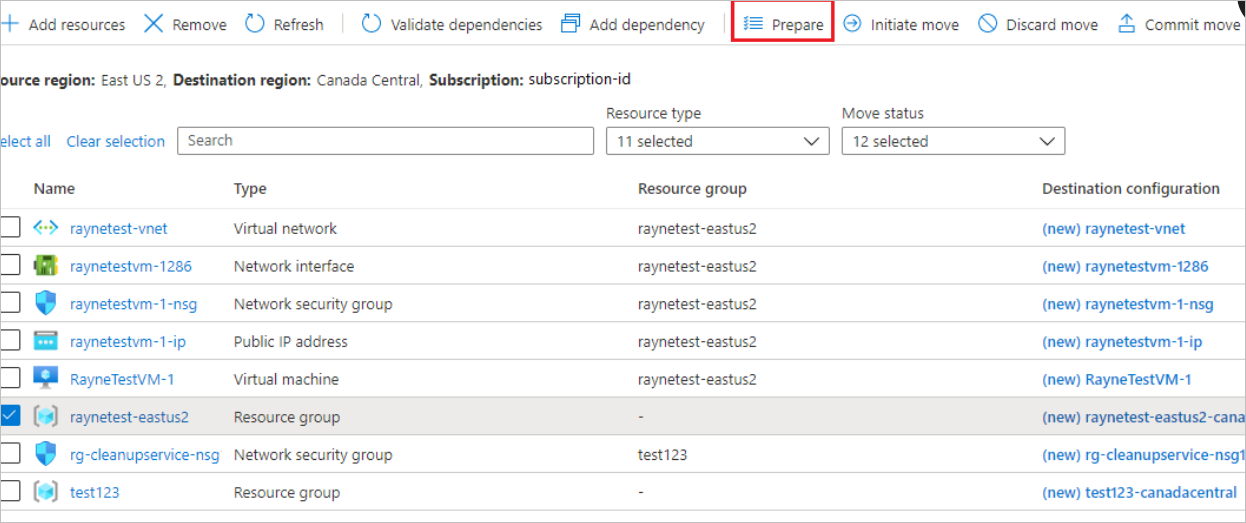
Hazırlama işlemi sırasında Kaynak Taşıyıcı, kaynak grubu ayarlarını kullanarak Azure Resource Manager (ARM) şablonları oluşturur. Kaynak grubu içindeki kaynaklar etkilenmez.
Not
Kaynak grubu hazırlandıktan sonra Taşımayı başlatma bekleme durumundadır. En son durumu göstermek için yenileyin.

Kaynak kaynak grubunu taşıma
Taşıma işlemini şu şekilde başlatın:
Bölgeler arasında Taşımayı Başlat kaynak grubunu >seçin
Kaynakları Taşı'da Taşımayı başlat'ı seçin. Kaynak grubu, Devam eden taşımayı başlat durumuna geçer.
Taşıma işlemi başlatıldıktan sonra, oluşturulan ARM şablonu temel alınarak hedef kaynak grubu oluşturulur. Kaynak kaynak grubu İşleme taşıma beklemede durumuna geçer.

Taşıma işlemini işlemek ve tamamlamak için:
- Bölgeler arasında İşleme taşıma kaynak grubunu >seçin
- Kaynakları Taşı'da İşleme'yi seçin.
Not
Taşıma işlemi tamamlandıktan sonra kaynak kaynak grubu Kaynağı sil bekleme durumundadır.
Hedef ayarlarını değiştirme
Kaynak kaynağı taşımak istemiyorsanız, aşağıdakilerden birini yapabilirsiniz:
- Hedef bölgede kaynak bölgesindeki kaynakla aynı ada ve ayarlara sahip bir kaynak oluşturun.
- Hedef bölgede yeni bir eşdeğer kaynak oluşturun. Belirttiğiniz ayarlar dışında hedef kaynak, kaynakla aynı ayarlarla oluşturulur.
- Hedef bölgede var olan bir kaynağı kullanın.
Bir ayarı aşağıdaki gibi değiştirin:
- Bir ayarı değiştirmek için kaynağın Hedef yapılandırma sütunundaki girdiyi seçin.
- Hedef yapılandırma sayfasında, kullanmak istediğiniz hedef ayarları belirtin. Değişiklikler yalnızca düzenlemekte olduğunuz kaynak için yapılır. Bağımlı kaynakları ayrı olarak güncelleştirmeniz gerekir.
Tam olarak değiştirdiğiniz ayarlar kaynak türüne bağlıdır. Hedef ayarlarını düzenleme hakkında daha fazla bilgi edinin.
Taşıma için kaynakları hazırlama
Kaynak kaynak grubu taşındığına göre, diğer kaynakları taşımaya hazırlayabilirsiniz.
Bölgeler arasında, hazırlamak istediğiniz kaynakları seçin.
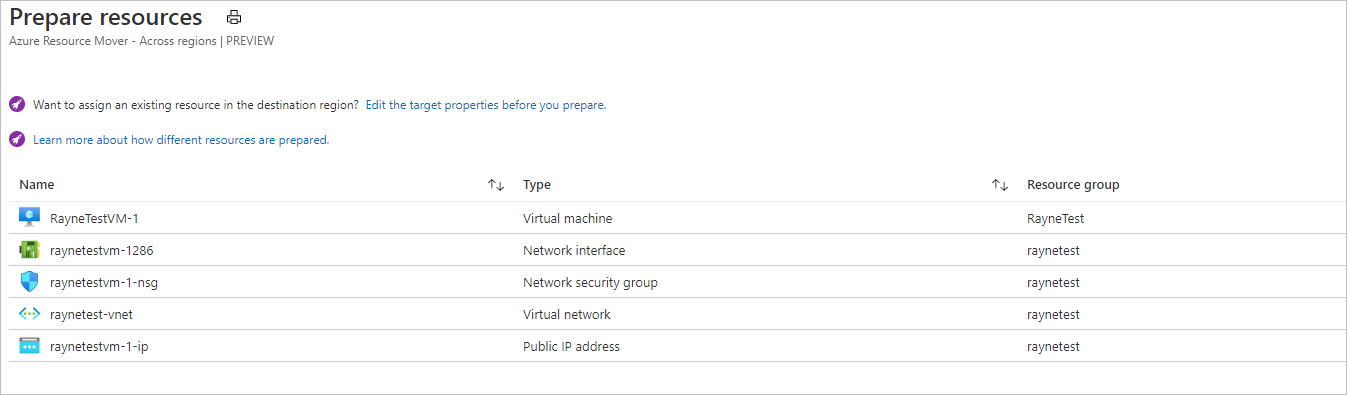
Hazırla'ya tıklayın.
Not
- Hazırlama işlemi sırasında, çoğaltma için VM'lere Azure Site Recovery Mobility aracısı yüklenir.
- VM verileri düzenli aralıklarla hedef bölgeye çoğaltılır. Bu, kaynak VM'yi etkilemez.
- Kaynak Taşıma, diğer kaynak kaynaklar için ARM şablonları oluşturur.
- Kaynaklar hazırlandıktan sonra Taşımayı başlatma bekleme durumundadır.

Taşımayı başlatma
Kaynaklar hazırlanarak artık taşıma işlemini başlatabilirsiniz.
Bölgeler arasında taşımayı başlatma beklemede durumu olan kaynakları seçin. Ardından Taşımayı başlat'ı seçin.
Kaynakları taşı bölümünde Taşımayı başlat'ı seçin.
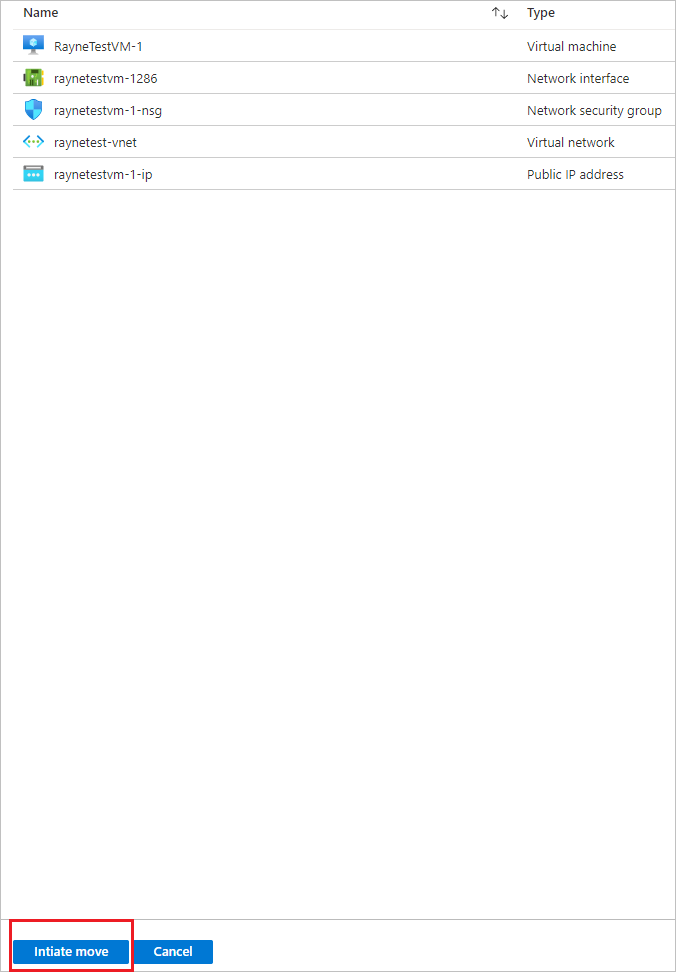
Bildirim çubuğunda taşıma ilerleme durumunu izleyin.
Not
- VM'ler için hedef bölgede çoğaltma VM'leri oluşturulur. Kaynak VM kapatılır ve bazı kapalı kalma süreleri (genellikle dakikalar) oluşur.
- Kaynak Taşıyıcı, hazırlanan ARM şablonlarını kullanarak diğer kaynakları yeniden oluşturur. Genellikle kapalı kalma süresi yoktur.
- Yük dengeleyiciler için NAT kuralları kopyalanmamıştır. Taşıma işlemi tamamlandıktan sonra bunları hedef bölgede oluşturun.
- Genel IP adresleri için DNS adı etiketi kopyalanır. Taşıma işlemi tamamlandıktan sonra etiketi yeniden oluşturun.
- Kaynaklar hazırlandıktan sonra yürütme taşıma bekleme durumundadır.
Atılacak veya işlensin mi?
İlk taşıma işleminden sonra, taşımayı işlemek mi yoksa atmak mı istediğinize karar vekleyebilirsiniz.
- At: Test ediyorsanız ve kaynak kaynağı gerçekten taşımak istemiyorsanız bir taşımayı atabilirsiniz. Taşımanın atılması, kaynağı Taşımayı başlatma bekleniyor durumuna döndürür.
- İşleme: İşleme, hedef bölgeye taşıma işlemini tamamlar. İşlemeden sonra, kaynak kaynak Bekleyen Kaynağı sil durumunda olur ve silmek isteyip istemediğinize karar vekleyebilirsiniz.
Taşımayı at
Taşımayı aşağıdaki gibi atabilirsiniz:
- Bölgeler arasında, yürütme taşıma beklemede durumu olan kaynakları seçin ve taşımayı at'ı seçin.
- At taşıma bölümünde At'ı seçin.
- Bildirim çubuğunda taşıma ilerleme durumunu izleyin.
- Bildirimler taşıma işleminin başarılı olduğunu gösterdiğinde Yenile'yi seçin.
Not
VM'ler için kaynakları attıktan sonra Taşımayı başlat bekleme durumundadır.
Taşımayı işleme
Taşıma işlemini tamamlamak istiyorsanız taşımayı işleyin.
Bölgeler arasında İşleme taşıma beklemede durumu olan kaynakları seçin ve Taşımayı işle'yi seçin.
Kaynakları işle bölümünde İşleme'yi seçin.
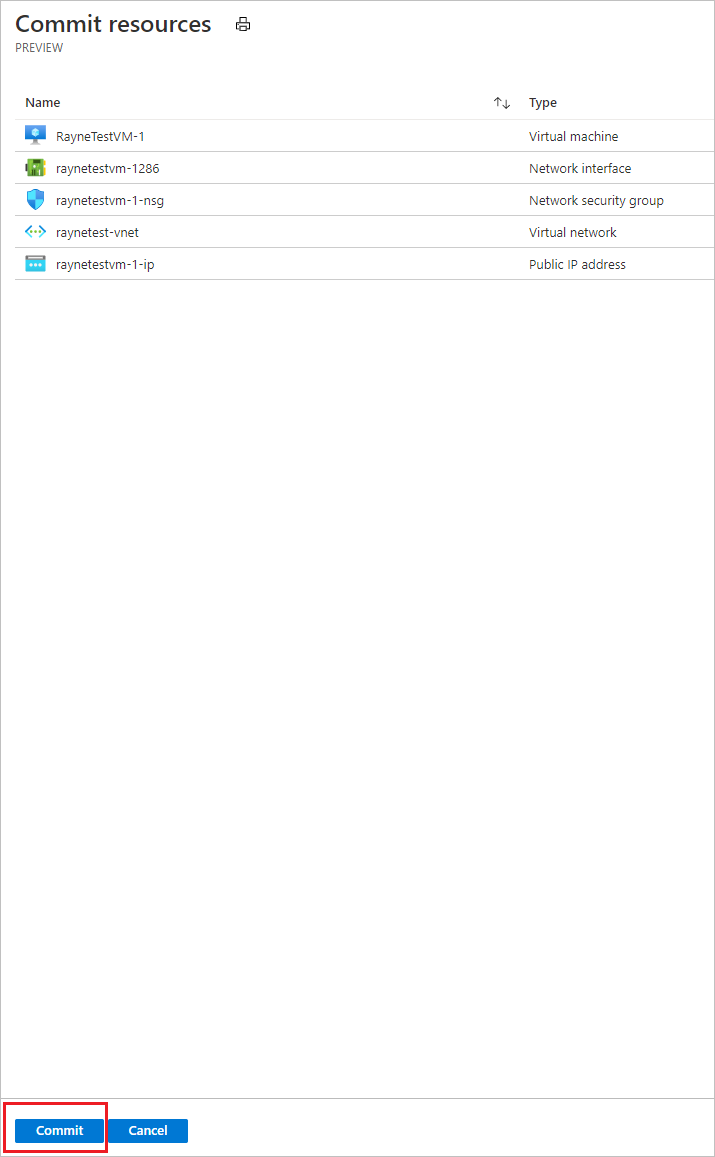
Bildirim çubuğunda işleme ilerleme durumunu izleyin.
Not
- Taşıma işlemi tamamlandıktan sonra VM'ler çoğaltmayı durdurur. Kaynak VM işlemeden etkilenmez.
- İşleme, kaynak ağ kaynaklarını etkilemez.
- Taşıma işlemi tamamlandıktan sonra kaynaklar Kaynağı sil bekleme durumundadır.
Taşımadan sonra ayarları yapılandırma
- GENEL IP adresleri için DNS ad etiketleri kopyalanmamış olduğundan, taşıma işlemi tamamlandıktan sonra hedef kaynaklara gidin ve etiketi güncelleştirin.
- İç yük dengeleyiciler için NAT kuralları kopyalanmamış olduğundan hedef bölgede oluşturulan kaynaklara gidin ve NAT kurallarını güncelleştirin.
- Ulaşım hizmeti VM'lerden otomatik olarak kaldırılamaz. El ile kaldırın veya sunucuyu yeniden taşımayı planlıyorsanız bırakın.
İşlemeden sonra kaynak kaynakları silme
Taşıma sonrasında, isteğe bağlı olarak kaynak bölgedeki kaynakları silebilirsiniz.
- Bölgeler Arasında'da, silmek istediğiniz her kaynak kaynağının adını seçin.
- Her kaynağın özellikler sayfasında Sil'i seçin.
Taşıma için oluşturulan ek kaynakları silme
Taşıma sonrasında, taşıma koleksiyonunu ve oluşturulan Site Recovery kaynaklarını el ile silebilirsiniz.
- Taşıma koleksiyonu varsayılan olarak gizlenir. Bunu görmek için gizli kaynakları açmanız gerekir.
- Önbellek depolama alanının silinebilmesi için önce silinmesi gereken bir kilidi vardır.
Aşağıdaki gibi silin:
Kaynak bölgesindeki kaynak grubundaki
RegionMoveRG-<sourceregion>-<target-region>kaynakları bulun.Taşıma koleksiyonundaki tüm VM'nin ve diğer kaynak kaynakların taşınıp taşınmadığını/silindiğini denetleyin. Bu, bunları kullanan bekleyen kaynak olmamasını sağlar.
Kaynakları silin:
- Taşıma koleksiyonu adı şeklindedir
movecollection-<sourceregion>-<target-region>. - Önbellek depolama hesabı adı şudur:
resmovecache<guid> - Kasa adı şeklindedir
ResourceMove-<sourceregion>-<target-region>-GUID.
- Taşıma koleksiyonu adı şeklindedir